 लैपटॉप एक पूर्ण कंप्यूटर है। लेकिन सिस्टम यूनिट के साथ एक स्थिर पीसी के विपरीत, इसके छोटे आयाम और वजन हैं। यह आपको यात्राओं, कार्यालय या अध्ययन पर अपने साथ ले जाने की अनुमति देता है। इस तरह के डिवाइस को नियंत्रित करने के लिए, कंप्यूटर माउस के बजाय, एक विशेष स्पर्श पैड का उपयोग किया जाता है - टचपैड।
लैपटॉप एक पूर्ण कंप्यूटर है। लेकिन सिस्टम यूनिट के साथ एक स्थिर पीसी के विपरीत, इसके छोटे आयाम और वजन हैं। यह आपको यात्राओं, कार्यालय या अध्ययन पर अपने साथ ले जाने की अनुमति देता है। इस तरह के डिवाइस को नियंत्रित करने के लिए, कंप्यूटर माउस के बजाय, एक विशेष स्पर्श पैड का उपयोग किया जाता है - टचपैड।
टचपैड लैपटॉप बॉडी पर एक छोटा टच पैड है जो हाथ से छूने पर प्रतिक्रिया करता है। यह आमतौर पर कीबोर्ड के बगल में स्थित होता है और इसमें एक आयताकार आकार होता है। इसे या तो बिल्ट-इन या अलग से जोड़ा जा सकता है।
लैपटॉप को नियंत्रित करना आवश्यक है। वांछित फ़ाइल या प्रोग्राम को खोलने के लिए, आपको बस टच पैड की सतह पर एक उंगली दबाने की आवश्यकता है।
मदद करो! टचपैड अपने कार्यों और उद्देश्य में एक पारंपरिक कंप्यूटर माउस का एक एनालॉग है।
टचपैड के फायदे हैं:
- एक तार का उपयोग करके इसे अलग से कनेक्ट करने की आवश्यकता नहीं है;
- चूंकि यह लैपटॉप में बनाया गया है, माउस की अनुपस्थिति या टूटने की समस्या नहीं है;
- डिवाइस पर वजन रखने के दौरान आपको आसानी से काम करने की अनुमति देता है;
- सही संचालन के लिए चिकनी और यहां तक कि सतह की आवश्यकता नहीं है;
- एक निश्चित स्थिति है;
- पूरे स्क्रीन पर कर्सर को स्थानांतरित करने के लिए, उंगलियों का थोड़ा सा आंदोलन पर्याप्त है;
- इसका उपयोग करना सुविधाजनक है, जबकि किसी भी कौशल की उपस्थिति की आवश्यकता नहीं है;
- आप कीबोर्ड का उपयोग किए बिना कुछ कार्य कर सकते हैं: किसी वस्तु का चयन करना और हटाना या स्क्रीन को स्क्रॉल करना;
- चूंकि टचपैड के डिजाइन में कोई चलती तत्व नहीं हैं, यह इसके जीवन का विस्तार करता है;
- टच पैड का उपयोग करके, आप कंप्यूटर माउस के बाएं बटन के संचालन को पूरी तरह से अनुकरण कर सकते हैं।
कुछ कंपनियों के लैपटॉप के टचपैड सही माउस बटन और उसके पहिए के कार्यों को बदलने में सक्षम हैं: किसी वस्तु को स्क्रॉल करना, हाइलाइट करना और खींचना, फ़्लिप करना, फ़्लिप करना। विशेष इशारे हैं जो एक साथ चार उंगलियां शामिल करते हैं।
मदद करो! आप Fn और F10 कुंजी के साथ टचपैड को सक्षम या अक्षम कर सकते हैं। कुछ लैपटॉप मॉडल के टचपैड एक विशेष बटन का उपयोग करके सक्रिय होते हैं।
केवल दो कमियां हैं:
- कीबोर्ड पर स्थान के कारण, आप गलती से इसे छू सकते हैं और एक अनावश्यक ऑपरेशन कर सकते हैं;
- टच पैड में कम रिज़ॉल्यूशन होता है - इससे प्रतिक्रिया कम हो जाती है और टचपैड से स्पष्ट कदम उठाने पर कुछ मुश्किलें हो सकती हैं।
टच पैड का आकार लैपटॉप के आयामों पर ही निर्भर करता है। उपयोगकर्ताओं की सुविधा के लिए, टचपैड में एक एर्गोनोमिक आकार है। कई निर्माता टचपैड सामग्री के लिए उपयोग करते हैं जो उस सामग्री से बनावट में भिन्न होता है जिसमें से लैपटॉप का मामला बनता है। यह आपको स्क्रीन से आंखें बंद किए बिना टचपैड को खोजने की अनुमति देता है।
टचपैड को इसकी सतह को छूकर नियंत्रित किया जाता है। उनमें से प्रत्येक एक विशिष्ट कार्य करता है। टच पैड फ़ंक्शन की संख्या इसके ड्राइवरों और कॉन्फ़िगरेशन पर निर्भर करती है।
मानक आदेशों की सूची:
- एलएमबी - त्वरित स्पर्श;
- LMB दबाने - डबल टच;
- किसी वस्तु को खींचना और चुनना - अधूरा क्लिक करने पर एक उंगली से फिसलना;
- आरएमबी - दो उंगलियों के साथ त्वरित स्पर्श;
- पहिया - तीन उंगलियों के साथ दबाने;
- रोटेशन - परिपत्र आंदोलनों;
- फ़्लिपिंग - दाहिने या बाएँ तीन अंगुलियों से फिसलना।
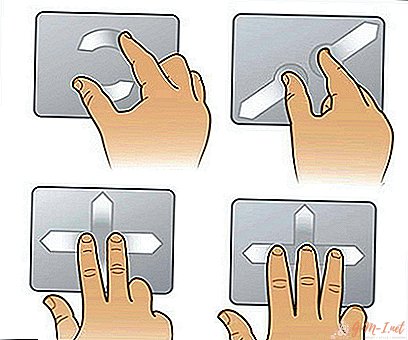
टचपैड को किसी विशेष देखभाल की आवश्यकता नहीं है, क्योंकि यह गंदगी या नमी से सुरक्षित है। इसके अलावा, यह बहुत सरल और उपयोग करने में आसान है।
सावधानी से निपटने के साथ, यह कई वर्षों तक रह सकता है, कंप्यूटर माउस के लिए एक पूर्ण प्रतिस्थापन बन जाता है।

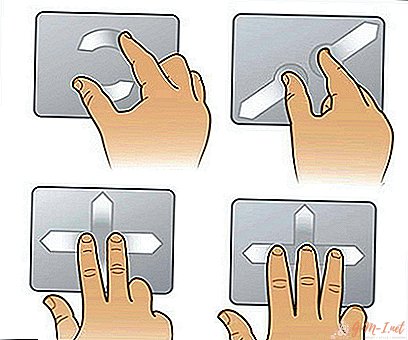
अपनी टिप्पणी छोड़ दो